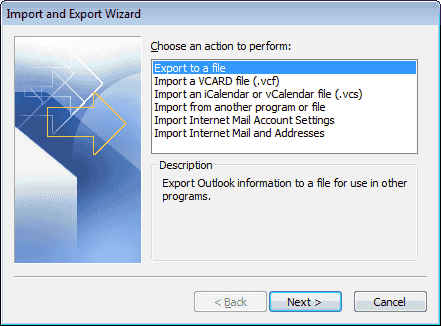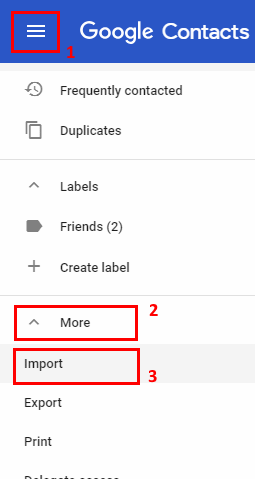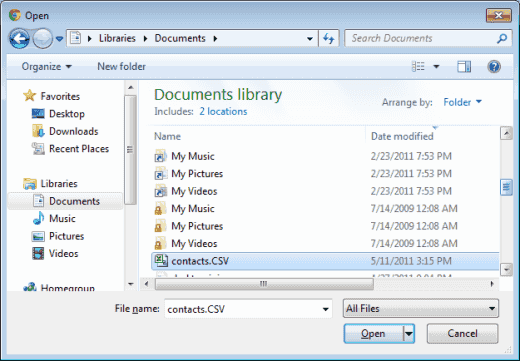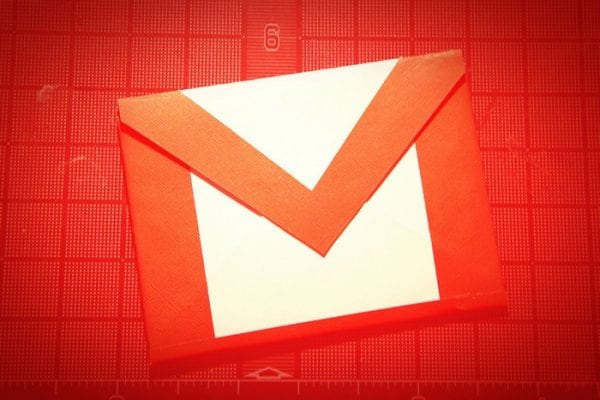
Sia che tu stia eseguendo la migrazione dei tuoi dati o semplicemente lo desideri in entrambe le posizioni, puoi facilmente importare i tuoi contatti di Microsoft Outlook nel tuo account Gmail di Google.
Esportare contatti da Outlook
- Da Outlook, seleziona "File” > “Apri ed esporta” > “Importazione e esportazione“
- Una prima schermata della procedura guidata, selezionare "Esporta in un file", Quindi fare clic su"Il prossimo“.
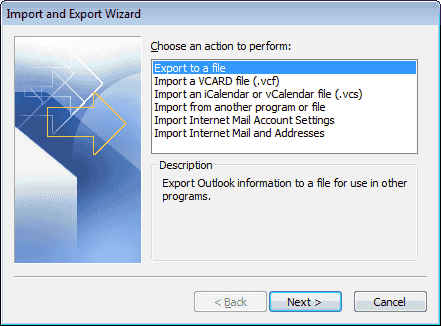
- Seleziona "Valori separati da virgola (DOS)", Quindi fare clic su"Il prossimo“.

- Scegli "Contatti"Nell'elenco, quindi fare clic su"Il prossimo“.

- Salva il file in una posizione. Clicca il "Navigare… "Pulsante se si desidera evitare di digitare il percorso completo. Clicca "Il prossimo“.

- Clicca "finire“.
- Il file viene esportato con aCSV estensione.
Importazione di contatti in Gmail
- Accedi alla pagina Contatti di Google.
- Seleziona il "Di Più"Sul pannello sinistro, quindi selezionare"Importare“.
Nota: se non si dispone dell'elenco di opzioni sul lato sinistro, selezionare l'icona Menu (3 linee) nell'angolo in alto a sinistra della finestra.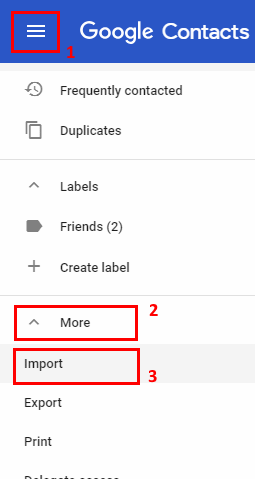
- Scegli "CSV o file vCard“.
- Nella schermata "Importa contatti", seleziona "Seleziona il file“.
- Seleziona il file esportato da Outlook e fai clic su "Aperto“.
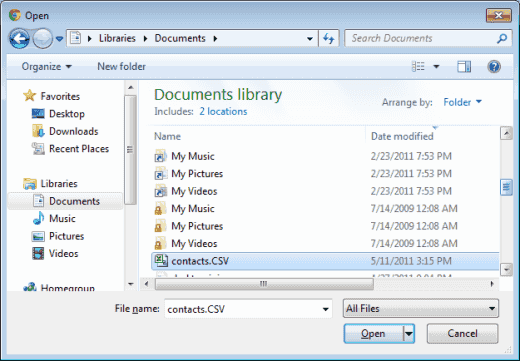
- Clicca "Importare“.
I contatti vengono quindi importati e pronti per l'uso in Gmail.
FAQ
Perché non ho la possibilità di esportare in Outlook?
Se utilizzi Outlook su un computer di lavoro o scolastico, l'opzione di esportazione da Outlook potrebbe essere limitata dall'amministratore di sistema. Dovrai contattare il tuo dipartimento IT per verificare se esiste un modo per attivarlo. In caso contrario, è possibile utilizzare una soluzione alternativa per esportare i contatti come file VCF in modo da poterli importare uno per uno.